Windows Resource Protectionは破損したファイルを検出しましたが、それらの一部を修正できませんでした
システムファイルチェッカー(System File Checker)を使用して、ユーザーが破損したWindowsシステムファイルをスキャンして復元する方法については、すでに説明しました。また、システムファイルチェッカー(System File Checker)などを実行する方法についても前に説明しました。しかし、実行の最後に次のメッセージが表示された場合はどうなりますか?
Windows Resource Protection found corrupt files but was unable to fix some of them. Details are included in the CBS.Log windir\Logs\CBS\CBS.log.
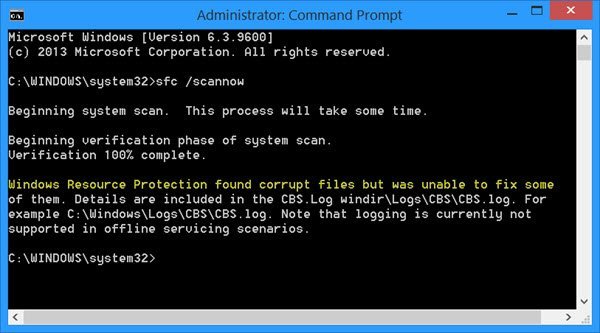
このメッセージの内容は、システムファイルチェッカー(System File Checker)がスキャンを完了し、破損したシステムファイルを検出したものの、続行して適切なシステムファイルに置き換えることができなかったことを示しています。
Windows Resource Protectionは、レジストリキーとフォルダ、および重要なシステムファイルを保護します。保護されたシステムファイルに変更が検出された場合、変更されたファイルは、Windowsフォルダー自体にあるキャッシュされたコピーから復元されます。
Windows Resource Protectionは破損したファイルを検出しましたが、それらの一部を修正できませんでした
このメッセージを受け取り、それを実行したときにシステムファイルチェッカー(System File Checker)がその仕事をすることができない場合、あなたが試すことができるいくつかのことがあります。
- セーフモードでSFCを実行する
- 起動時にSFCを実行する
- DISMを使用する
- このPCをリセットするか、フレッシュスタートしてみてください
- ログファイルを確認してください
これらの提案を実行するには、管理者権限が必要です。
1]セーフモードでSFCを実行する
セーフモード(Safe Mode)で起動します。管理者特権のコマンドプロンプトウィンドウを開き、sfc/scannow, と入力して、Enterキーを押します。
%WinDir%\WinSxS\TempPendingDeletesフォルダーとPendingRenamesフォルダーが存在することを確認してください。これは、一部の起動プログラムが問題を引き起こしている場合に役立つことがあります。
2]起動時にSFCを実行します
必要に応じて、起動時に(Boot Time)システムファイルチェッカー(System File Checker)を実行できます。これは、 Windows(Windows)がロードされる前にシステムファイルチェッカー(System File Checker)を実行するために役立つ可能性のあるオプションの1つです。
ブート時にsfc/scannowを実行する方法については、こちらをご覧ください。これが役立つかどうかを確認してください。
3]DISMを使用する
DISMを使用します。管理者特権のコマンドプロンプトを開き、次のコマンドを実行してEnterキー(Enter)を押します。
Dism /Online /Cleanup-Image /RestoreHealth
このコマンドは、コンポーネントストアの破損をチェックし、破損(component store corruption)を記録して、破損を修正(FIXES)します。ただし、しばらく時間がかかる場合があります。システムファイルチェッカーが機能していない(System File Checker is not working)場合に便利です。
4]このPCをリセットするか、新たに開始してみてください
Windows 11/10では、[このPCをリセット(Reset This PC)]または [フレッシュスタート]を(Fresh Start)試してください。Windows 8.1では、更新またはリセット操作を実行します。自動修復(Automatic Repair)は、状況に当てはまると思われる場合に検討するオプションでもあります。Windows 7では、状況に最も適していると思われる場合は、スタートアップ修復(Startup Repair)または修復インストール(Repair Install)またはインプレースアップグレードを実行します。
Windows7またはWindowsVistaでインプレースアップグレード(In-place upgrade)を実行するには、ドキュメントをバックアップし、開いているすべてのアプリケーションを閉じてから、WindowsDVDをDVDドライブに挿入します。(Windows DVD)[セットアップ(Setup)]ウィンドウで、[今すぐインストール(Install Now)]をクリックします。[オンラインにする]をクリックして、インストール用の最新の更新を入手します(推奨)。(Go online to obtain the latest updates for installation (recommended).)プロンプトが表示されたら、CDキーを入力します。次に、[アップグレード]または[インプレース]を選択する(In-place)[Windowsのインストール]ページでオペレーティングシステムを選択し、[(Install Windows)はい(Yes)]をクリックしてMicrosoftソフトウェアライセンス(Microsoft Software License)条項に同意します。次に[アップグレード]をクリックします(Upgrade)どのタイプのインストールが必要かを(Which type of installation do you want)尋ねられたら。プロセスが完了したら、PCを再起動します。
5]ログファイルを確認します
このオプションを検討することもできます。CBS.logファイルを開き、破損したファイルの詳細を表示して、破損したファイルを既知の正常なコピーに手動で(manually)置き換えます。C:\Windows\Logs\CBSに移動すると、 SBS.logファイル(SBS.log file)が表示されて開くことができます。
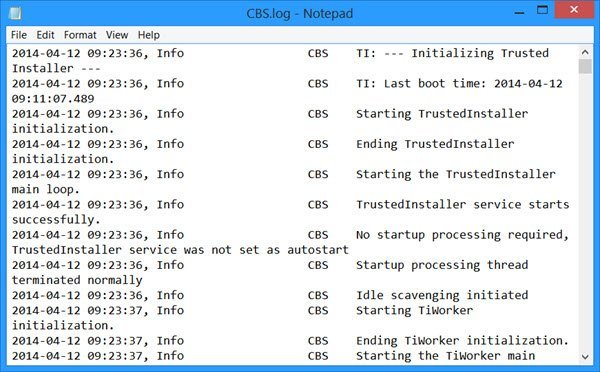
エラーやメッセージが表示されていないか確認してください。それはあなたに進むべき方向を与えるかもしれません。これを手動で行う方法の詳細については、KB929833をご覧ください。
何かお役に立てば幸いです。
破損したCBS(CBS)ログファイルを修正するにはどうすればよいですか?
CBSログファイルが破損している場合、実際には他に何もできません。最善の方法は、それを削除し、必要に応じてWindowsを再作成することです。(Windows)
SFC Scannowで破損したファイルを修正するにはどうすればよいですか?
SFC Scannowで修正できない破損したファイルを修正するには、 DISMツール(DISM Tool)を実行するか、 [このPCをリセット(Reset)]オプションを使用する必要があります。それはあなたを助けることは確実です。
破損したファイルを回復できますか?
すでに壊れているので、できることはあまりありません。あなたがしなければならない唯一のことは、破損の原因を見つけて、ログを再度収集することです。仮にあったとしても、SFCコマンドが役立つかもしれませんが、それについての保証はありません。
ファイルが破損する原因は何ですか?
1つの理由を特定することは困難ですが、ソフトウェアとハードウェアの両方の問題である可能性があります。収集されたデータが別のプログラムと重複する場合、ソフトウェアが破損する可能性があります。ハードウェア(Hardware)の破損は通常、古いデータで発生しますが、複数の場所で見られる場合は、デバイスを確認する必要があります。
これらのリンクはあなたの何人かに興味があるかもしれません:(These links may interest some of you:)
- システムファイルチェッカーSFCが機能していないか、破損したメンバーファイルを修復できません(System File Checker SFC not working or cannot repair corrupted member file)
- WindowsResourceProtectionは修復サービスを開始できませんでした(Windows Resource Protection could not start the repair service)
- WindowsResourceProtectionは要求された操作を実行できませんでした
- 外付けドライブでsfc/scannowシステムファイルチェッカーを実行します。
Related posts
Windows Resource Protectionはrepair serviceを起動できませんでした
Windows Resource Protection破損したファイルを見つけましたが、それらの一部を修正できませんでした
[修正]WindowsResourceProtectionが要求された操作を実行できなかった
「Windowsリソース保護が要求された操作を実行できませんでした」エラーを修正する方法
Windows リソース保護が破損したファイルを修正できない: 試してみる 5 つの修正
組織はWindows 10で自動更新をオフにしました
PCはMiracast - Windows 10エラーをサポートしていません
Computer Windows screenを設定する準備をしました
[FIX] Photoshop ElementsアプリはWindows 10 Sでクラッシュします
Windows 10のSmall Memory Dump(DMP)ファイルを開いて読み取る方法
Audio ServiceはWindows 11/10では動作していません
WindowsはSoftware Protection serviceを起動できませんでした
Device Managerは空白であり、Windows 11/10では何も表示されません
ChromeのChromeのWindows 10/8/7のload pluginはできませんでした
修正:Windows Driver Foundation高CPUを使用する
iPhoneからWindows 11/10 PCにPhotosをインポートできません
WindowsがWindows 10でルータからNetwork Settingsを取得することはできません
いいえスキャナはWindows 10コンピュータ上でエラーが検出されませんでした
Intel Thunderbolt Dock software Windows 10で動作していません
CMAKベースのVPN Windows 10のアップグレード後に機能しない
